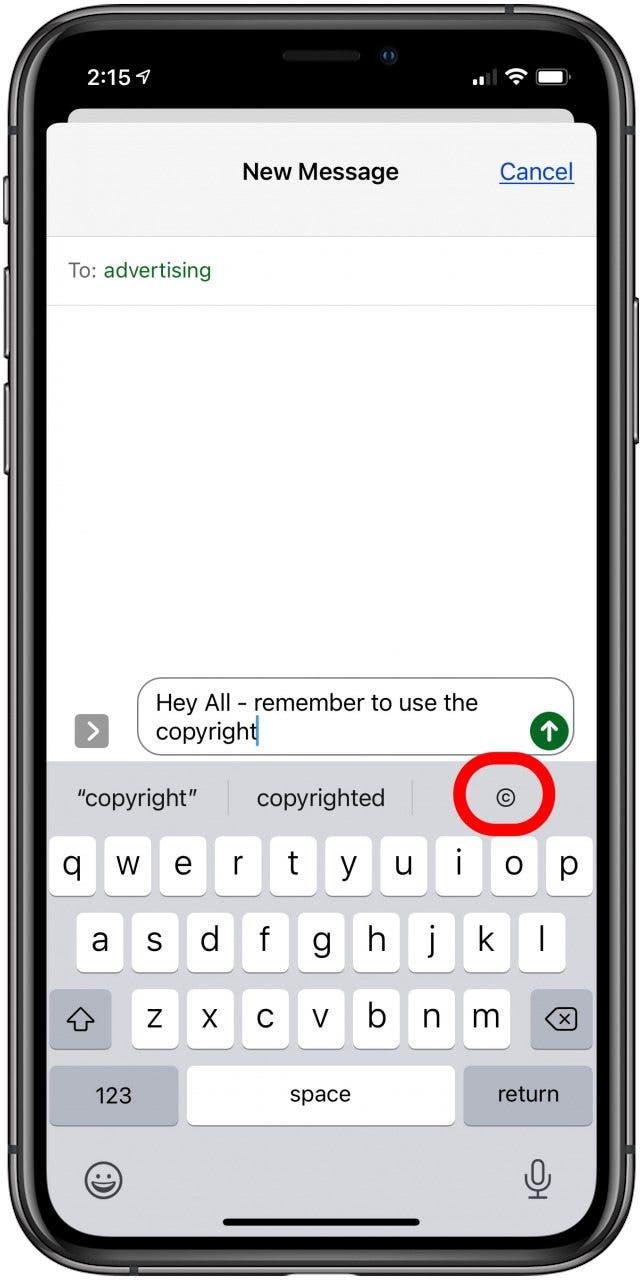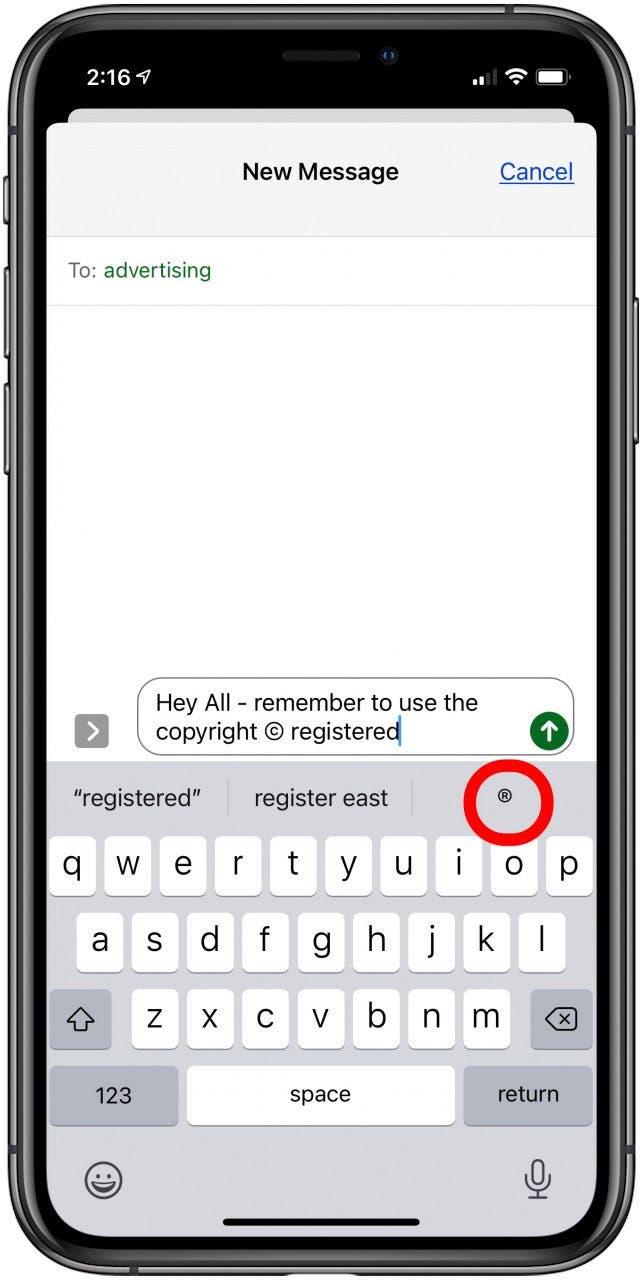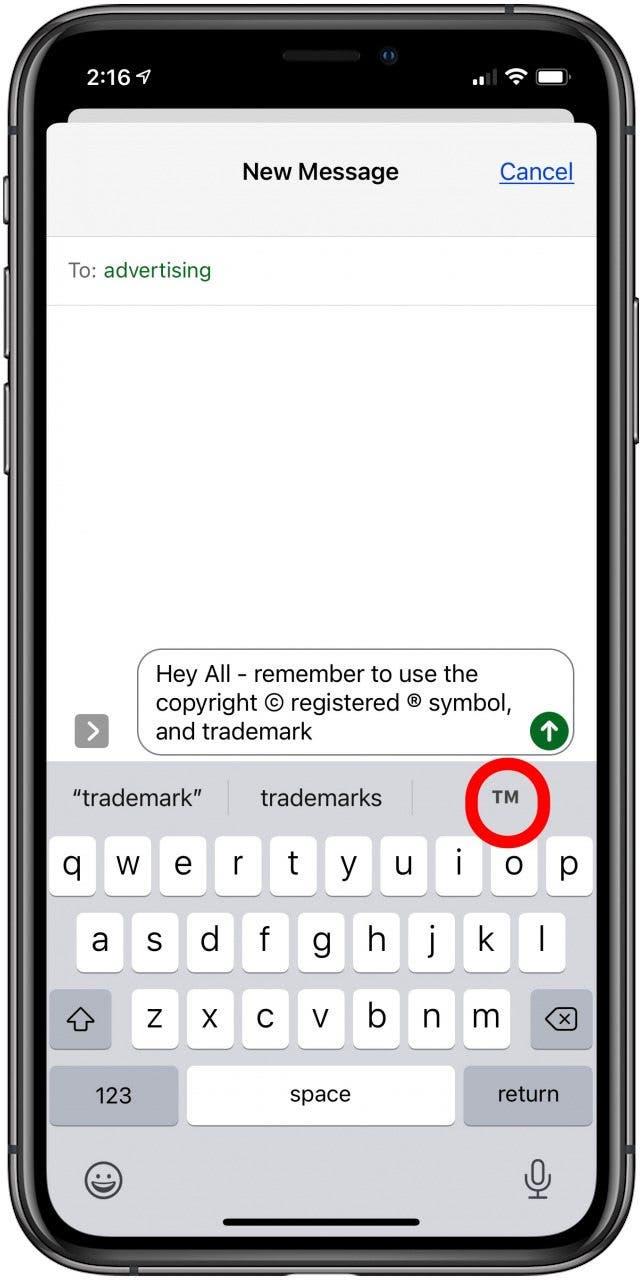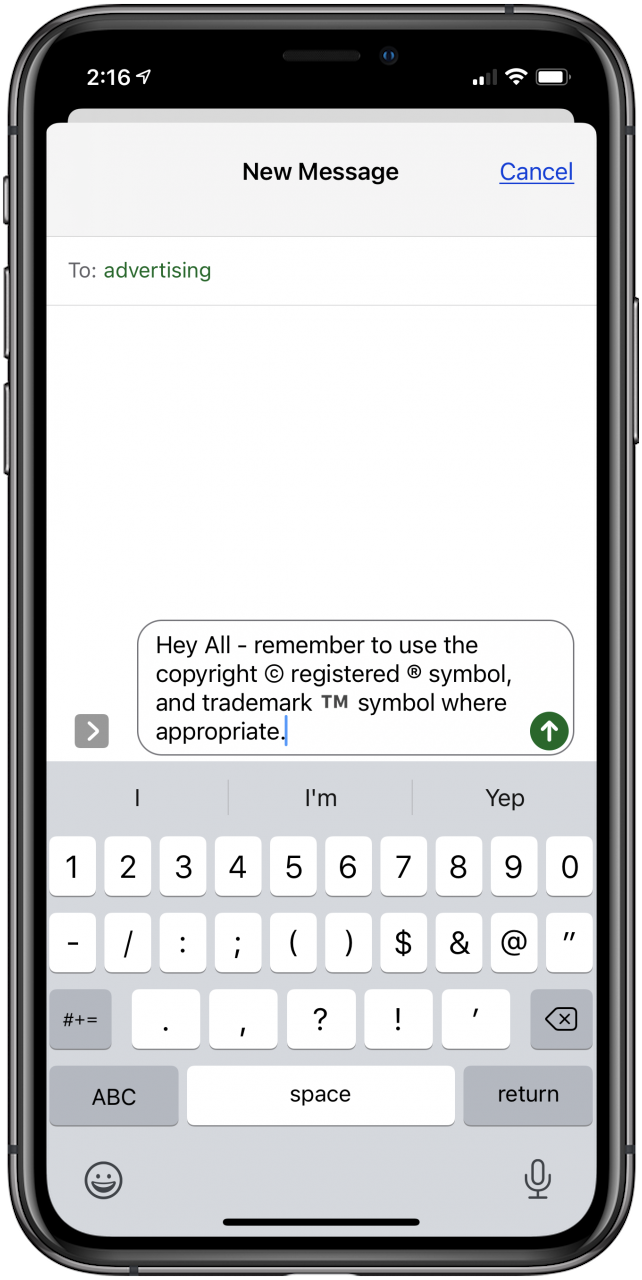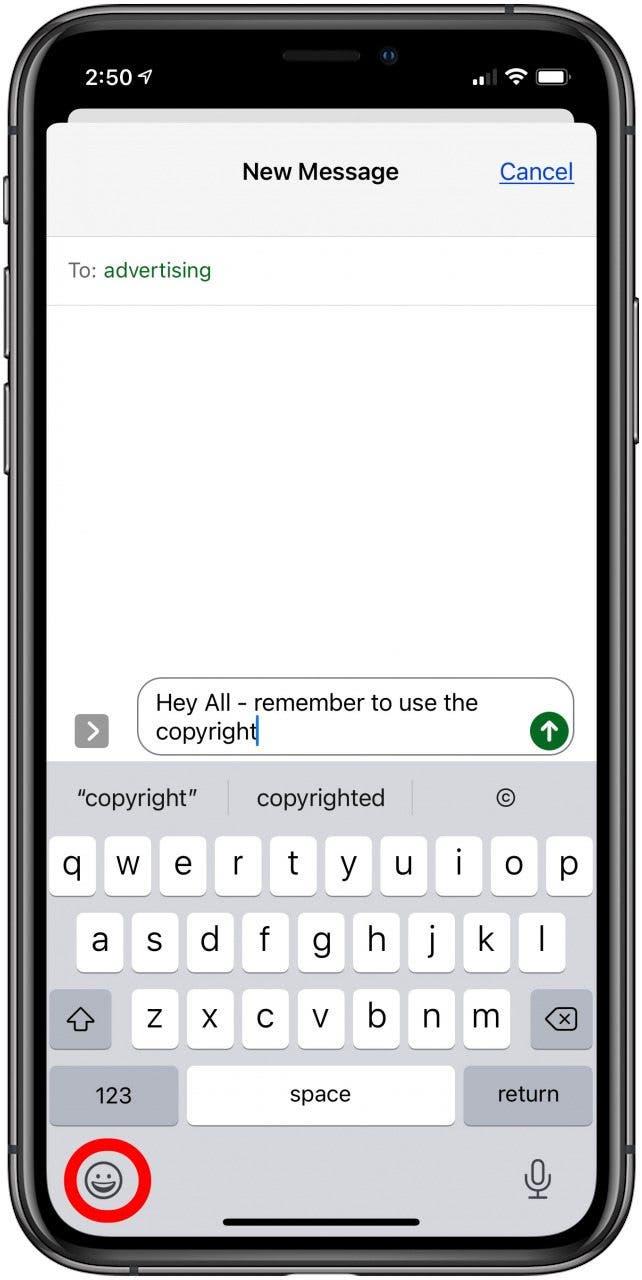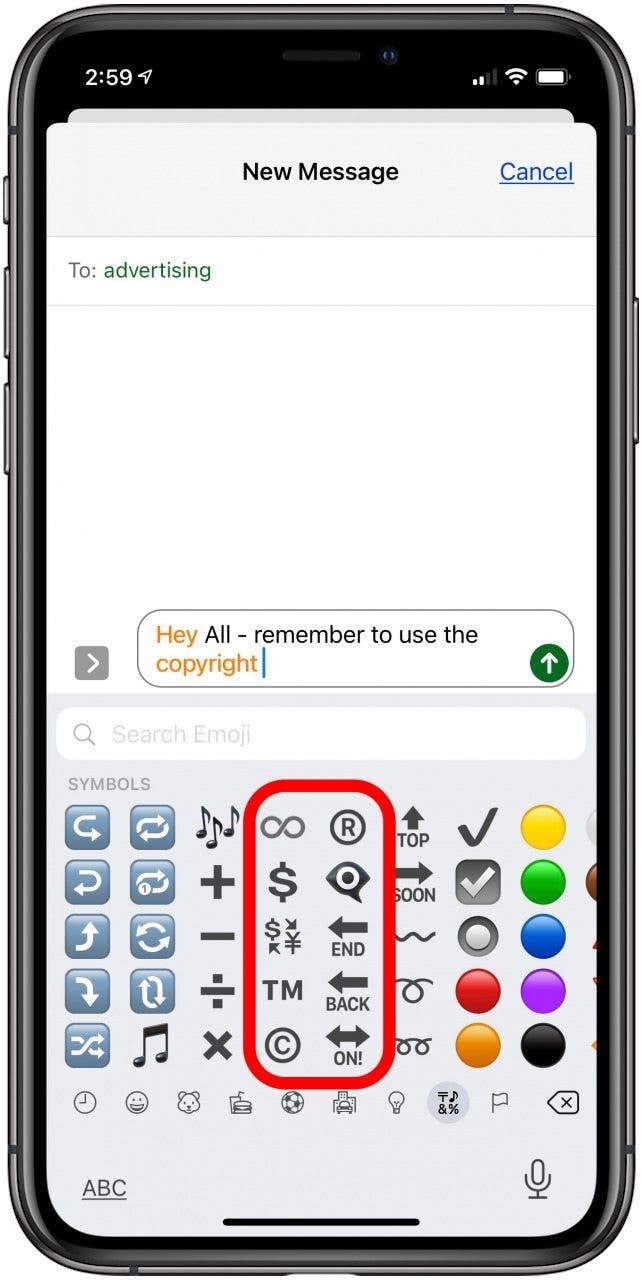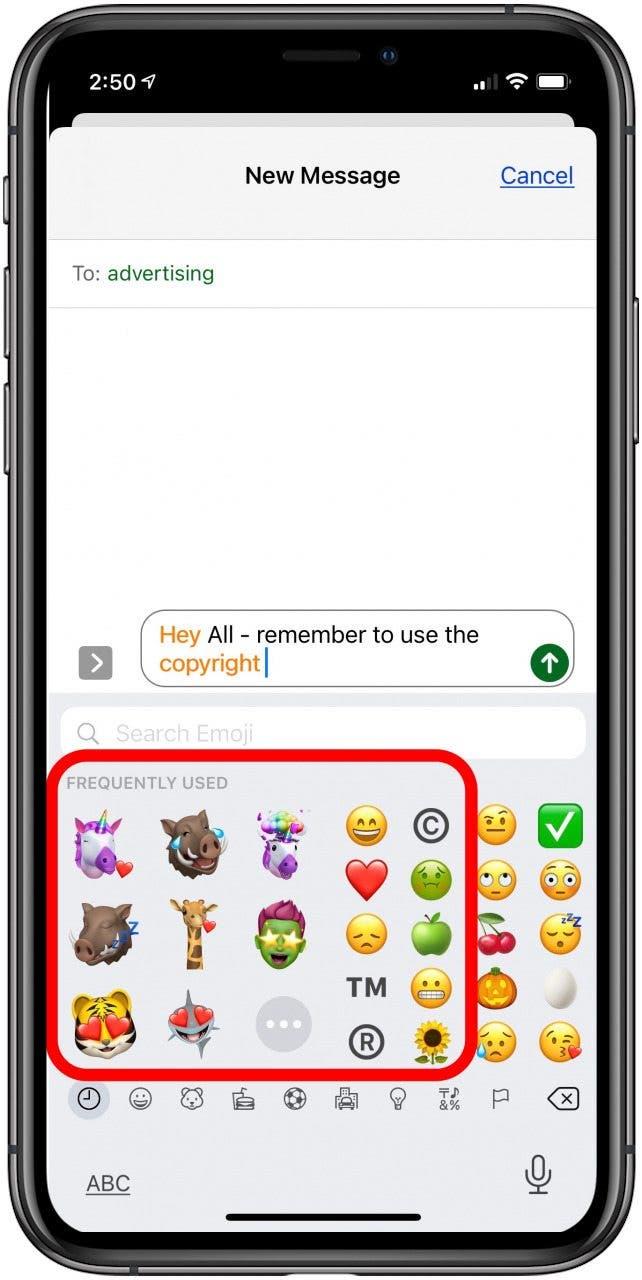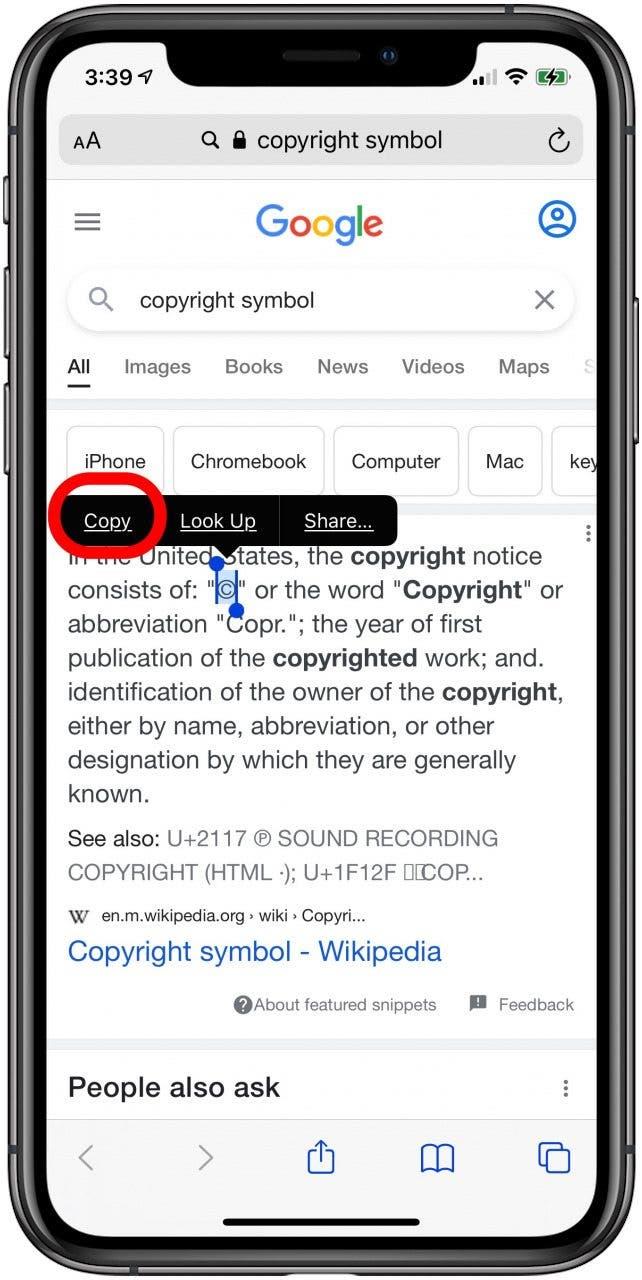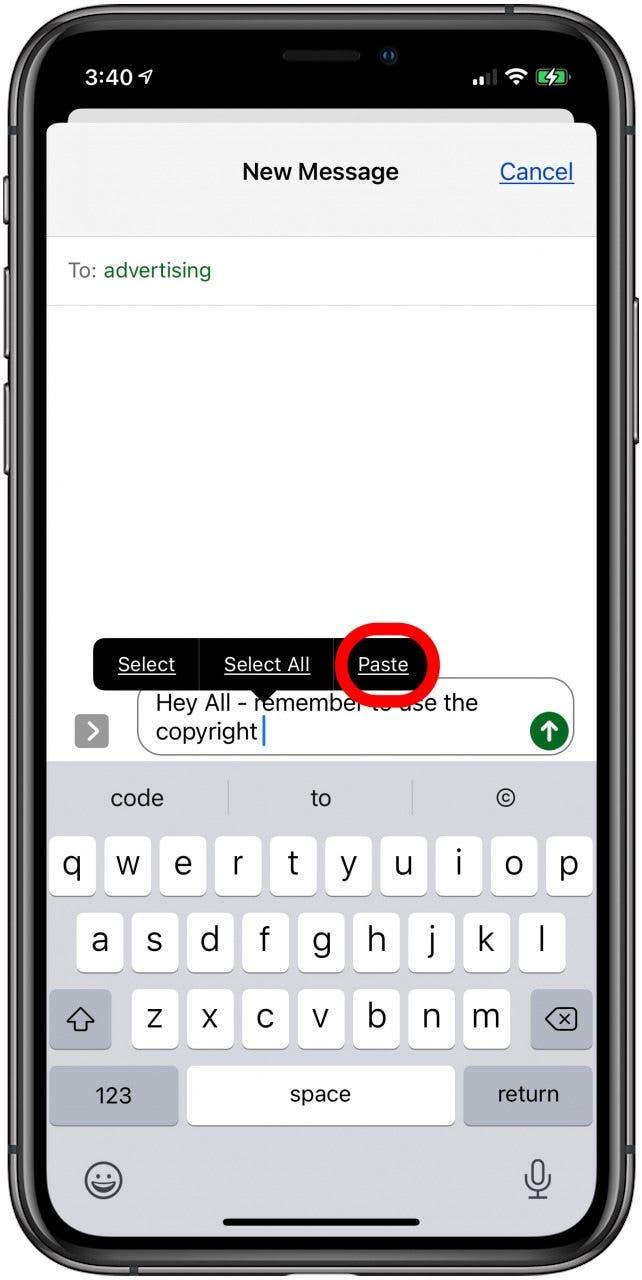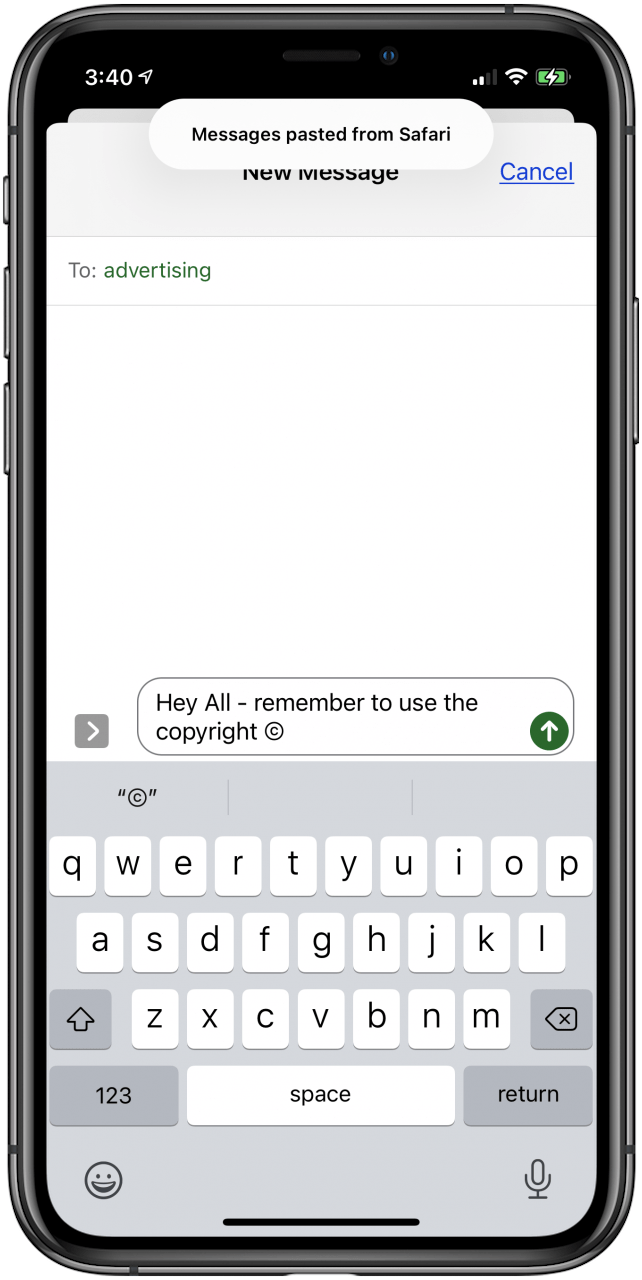Oto jak wpisać symbol znaku towarowego, symbol praw autorskich lub zarejestrowany symbol na iPhonie i iPadzie. Istnieją trzy sposoby wpisywania symbolu TM, symbolu koła R lub symbolu koła C na klawiaturze iPhone’a i wszystkie są szybkie i łatwe.
Jak uzyskać symbole praw autorskich, znaków towarowych i zarejestrowanych na klawiaturze iPhone’a i iPada?
Aby wpisać symbol praw autorskich, symbol znaku towarowego lub zarejestrowany symbol na klawiaturze iPada lub iPhone’a, można użyć dowolnej z trzech poniższych metod. Przed skorzystaniem z tych wskazówek, proszę upewnić się, że włączona jest klawiatura iPhone Emoji i Predictive Text. Więcej świetnych poradników na temat klawiatury iPhone’a znajdą Państwo w naszym bezpłatnym poradniku dnia.
 Odkryj ukryte funkcje iPhone’aOdkryj codzienną wskazówkę (ze zrzutami ekranu i jasnymi instrukcjami), aby opanować iPhone’a w ciągu zaledwie jednej minuty dziennie.
Odkryj ukryte funkcje iPhone’aOdkryj codzienną wskazówkę (ze zrzutami ekranu i jasnymi instrukcjami), aby opanować iPhone’a w ciągu zaledwie jednej minuty dziennie.
Jak wpisać znak TM, kółko R & Symbole klawiatury kółka C z predykcyjnym tekstem
Funkcja klawiatury predykcyjnej Apple to najszybszy sposób na wpisanie znaku towarowego na iPhonie. Aby to zrobić, proszę otworzyć aplikację, w której można pisać za pomocą klawiatury iPhone’a lub iPada, a następnie:
- Proszę wpisać copyright; w opcjach QuickType pojawi się symbol kółka C. Proszę go stuknąć, aby zastąpić słowo copyright lub wpisać spację, a następnie stuknąć kółko C, aby wyświetlić oba.

- Proszę wpisać registered; w opcjach QuickType pojawi się symbol kółka R. Proszę go dotknąć, aby zastąpić słowo registered lub wpisać spację, a następnie dotknąć kółka R, aby wyświetlić oba.

- Proszę wpisać znak towarowy; w opcjach QuickType pojawi się symbol okręgu TM. Proszę go dotknąć, aby zastąpić słowo trademark lub wpisać spację, a następnie dotknąć TM, aby wyświetlić oba symbole.

- Każdy z tych symboli można wpisywać w wiadomości tak często, jak to konieczne.

Jak wpisać symbol znaku towarowego, zarejestrowany symbol i symbol praw autorskich za pomocą klawiatury emoji
Proszę rozpocząć wpisywanie wiadomości w dowolnej aplikacji korzystającej z klawiatury. W tym przykładzie używam Wiadomości. Następnie:
- Gdy będą Państwo gotowi do użycia symbolu znaku towarowego, praw autorskich lub zarejestrowanego znaku towarowego, proszę dotknąć ikony buźki w lewym dolnym rogu ekranu.

- Teraz proszę spojrzeć na prawo od menu emoji i dotknąć opcji Symbole z nutą muzyczną i znakiem procentu.

- Proszę stuknąć symbol kółka R, symbol kółka C lub symbol TM.
- Gdy będziesz używać tych symboli wystarczająco często, pojawią się one w menu często używanych emoji.

Jak wpisać symbol praw autorskich, symbol znaku towarowego i symbol zarejestrowanego znaku towarowego za pomocą funkcji Kopiuj i wklej
Prawdopodobnie nie będzie potrzebna trzecia metoda, aby utworzyć prawa autorskie lub inne symbole klawiatury, ale w razie potrzeby można skopiować i wkleić symbole na telefonie iPhone. Aby to zrobić:
- Proszę znaleźć potrzebny symbol, a następnie dotknąć go i przytrzymać, aż pojawi się menu, a następnie stuknąć Kopiuj.

- Dotknąć i przytrzymać obszar w tekście, w którym ma zostać wstawiony symbol, a następnie stuknąć Wklej.

- Symbol zostanie wstawiony do tekstu.